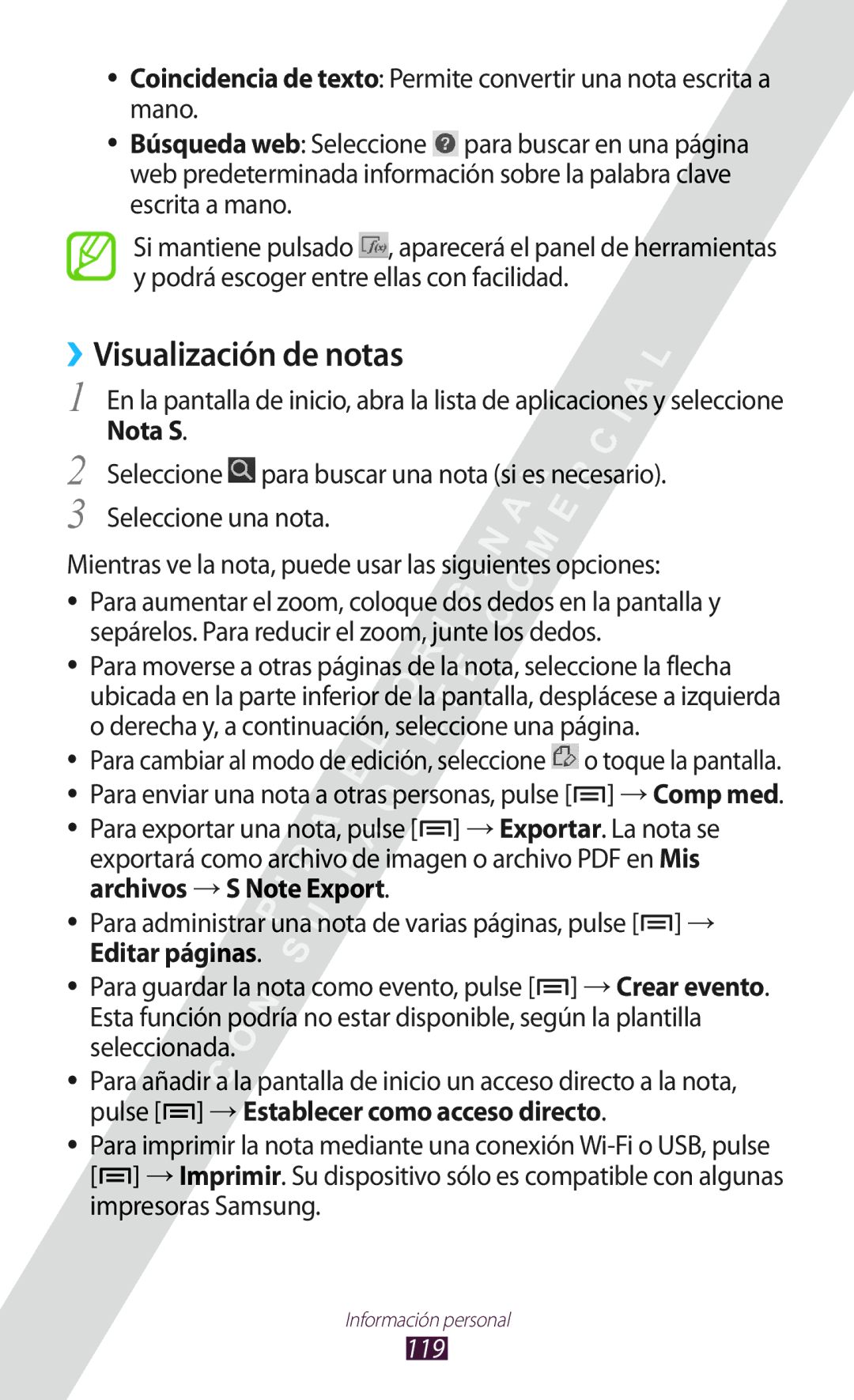●●
●●
Coincidencia de texto: Permite convertir una nota escrita a mano.
Búsqueda web: Seleccione ![]() para buscar en una página web predeterminada información sobre la palabra clave escrita a mano.
para buscar en una página web predeterminada información sobre la palabra clave escrita a mano.
Si mantiene pulsado ![]() , aparecerá el panel de herramientas y podrá escoger entre ellas con facilidad.
, aparecerá el panel de herramientas y podrá escoger entre ellas con facilidad.
››Visualización de notas
1
2
3
En la pantalla de inicio, abra la lista de aplicaciones y seleccione
Nota S.
Seleccione ![]() para buscar una nota (si es necesario). Seleccione una nota.
para buscar una nota (si es necesario). Seleccione una nota.
Mientras ve la nota, puede usar las siguientes opciones:
●● Para aumentar el zoom, coloque dos dedos en la pantalla y sepárelos. Para reducir el zoom, junte los dedos.
●● Para moverse a otras páginas de la nota, seleccione la flecha ubicada en la parte inferior de la pantalla, desplácese a izquierda o derecha y, a continuación, seleccione una página.
●● Para cambiar al modo de edición, seleccione ![]() o toque la pantalla. ●● Para enviar una nota a otras personas, pulse [
o toque la pantalla. ●● Para enviar una nota a otras personas, pulse [![]() ] → Comp med. ●● Para exportar una nota, pulse [
] → Comp med. ●● Para exportar una nota, pulse [![]() ] → Exportar. La nota se
] → Exportar. La nota se
exportará como archivo de imagen o archivo PDF en Mis archivos → S Note Export.
●● Para administrar una nota de varias páginas, pulse [![]() ] → Editar páginas.
] → Editar páginas.
●● Para guardar la nota como evento, pulse [![]() ] → Crear evento. Esta función podría no estar disponible, según la plantilla seleccionada.
] → Crear evento. Esta función podría no estar disponible, según la plantilla seleccionada.
●● Para añadir a la pantalla de inicio un acceso directo a la nota, pulse [![]() ] → Establecer como acceso directo.
] → Establecer como acceso directo.
●● Para imprimir la nota mediante una conexión ![]() ] → Imprimir. Su dispositivo sólo es compatible con algunas impresoras Samsung.
] → Imprimir. Su dispositivo sólo es compatible con algunas impresoras Samsung.
Información personal